
Met die oog op Windows 10 op 'n USB-stick en hardloop uit dit te installeer, sal jy nuttig om die stasie self (ten minste 16 GB wees, in 'n paar van die beskryf metodes dit blyk te wees 'n bietjie wees en vereis 'n 32 GB-stick ) en dit is baie wenslik dat dit was 'n USB drive 3.0, verbonde aan die ooreenstemmende hawe (Ek eksperimenteer met USB 2 en, eerlik, dit gely in verwagtinge eerste opname, en dan begin). Om 'n beeld afgelaai word vanaf die amptelike webwerf te skep: hoe om ISO Windows 10 af te laai vanaf die Microsoft webwerf (egter daar behoort geen probleme met die meeste ander).
Die skep van Windows te gaan na DISM ++
Een van die eenvoudigste programme vir die skep van 'n USB drive om Windows 10 begin - DISM ++ daaruit. Daarbenewens het die program in die Russiese en daar is baie addisionele funksies wat nuttig in hierdie OS kan wees.
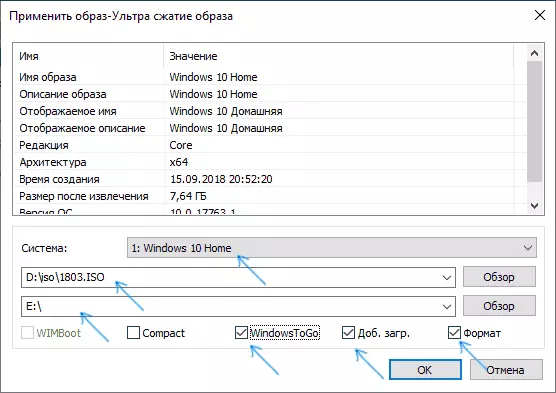
Die program laat jou toe om 'n ry voor te berei vir die uitvoer van 'n stelsel van 'n beeld van ISO, WIM of ESD met die moontlikheid van die keuse van die gewenste weergawe van die bedryfstelsel. 'N belangrike punt om in gedagte te hou: net UEFI aflaai ondersteun.
Die Windows installasie proses self op die USB-stick beskryf in detail in die skep van 'n Windows te gaan boot flits bestuurder in DISM ++.
Die installering van Windows 10 op 'n USB-stick in WINTOUSB GRATIS
Van al die getoets deur my aan 'n flash drive waarmee jy Windows 10 kan hardloop sonder installasie maak metodes, die vinnigste manier was om die gratis weergawe van die WinTousb program gebruik. Geskep as 'n gevolg Die rit was operasionele en nagegaan op twee verskillende rekenaars (al is, net in Legacy af, maar te oordeel aan die gids struktuur, moet dit werk met UEFI laai).
Na die aanvang van die program, in die hoof venster (links) jy kan kies uit watter bron die stasie geskep sal word: dit kan 'n ISO, WIM of beeld ESD, 'n stelsel CD of 'n reeds geïnstalleer skyf stelsel moeilik wees.
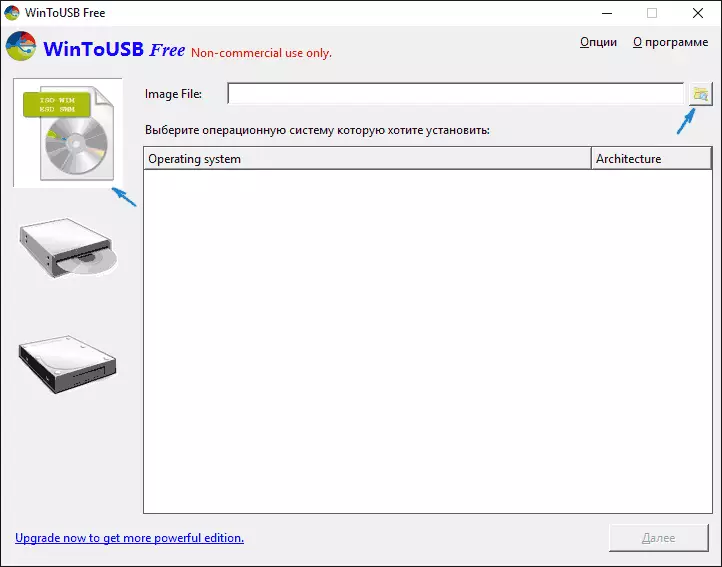
In my geval, gebruik ek die ISO-beeld afgelaai word vanaf Microsoft. Om 'n beeld te kies, kliek op die "Oorsig" knoppie en spesifiseer die plek. In die volgende venster, sal WinToUSB wys wat is vervat op die beeld (tjek, of alles in orde is met dit). Klik op "Volgende".
Die volgende stap is om 'n ry te kies. As dit is 'n flash drive, dit sal outomaties geformateer (daar sal geen eksterne hardeskyf wees).
Die laaste stap is om die stelsel partisie en die loader artikel op die USB drive spesifiseer. Vir 'n flash drive, sal dit dieselfde artikel word (en op 'n eksterne hardeskyf wat jy kan afsonderlike berei). Daarbenewens is die installasie tipe hier gekies: die VHD virtuele hardeskyf of VHDX (wat geplaas word op die stasie) of Legacy (vir 'n flash drive is nie beskikbaar). Ek gebruik VHDX. Klik op "Volgende". As jy 'n fout boodskap "nie genoeg spasie" sien, die verhoging van die grootte van die virtuele hardeskyf in die veld "virtuele Hard Drive".
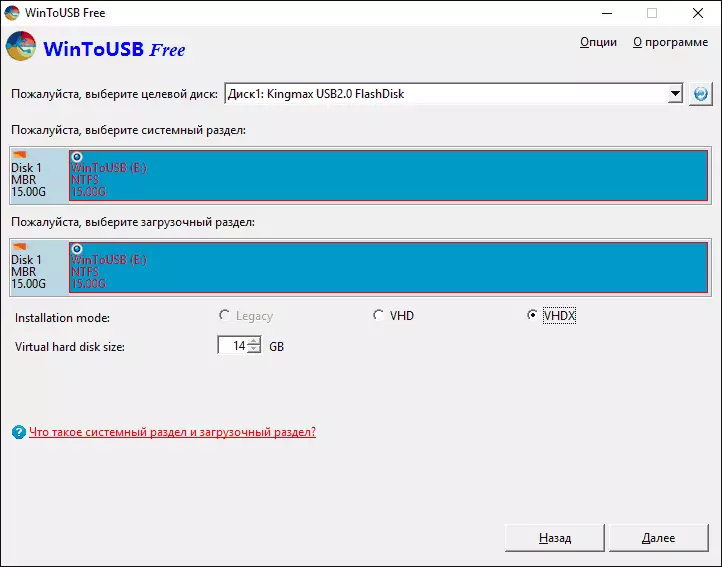
Die laaste fase - wag vir die voltooiing van die installasie van Windows 10 op die USB-stick (mag voorkom vir 'n lang tyd). Op die ou end, kan jy boonop daaruit deur die oprigting van 'n aflaai van 'n flash drive of die gebruik van jou rekenaar of laptop boot menu.
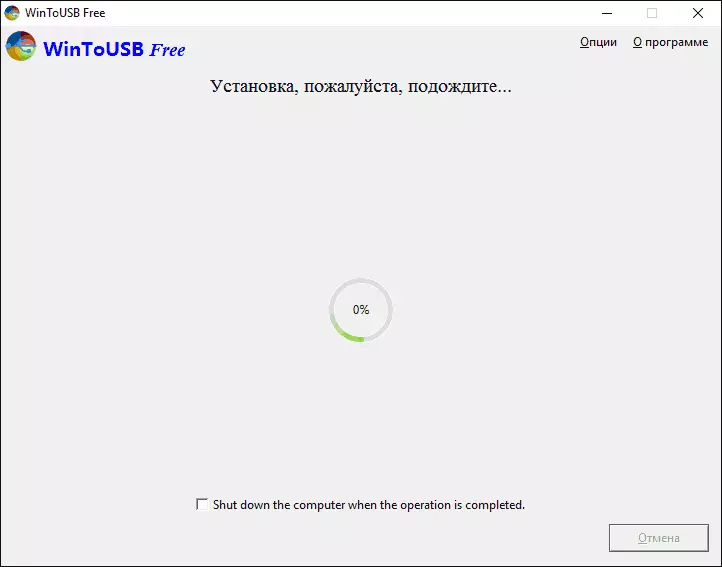
Wanneer jy die eerste keer begin, die stelsel is ingestel, kies dieselfde parameters soos met 'n skoon installasie stelsel, die skep van 'n plaaslike gebruiker. In die toekoms, as jy 'n flash drive te Windows 10 op 'n ander rekenaar begin verbind, net toestelle geïnisialiseer.
In die algemeen is die stelsel as gevolg gewerk draaglik: die Internet op Wi-Fi gewerk, die aktivering ook gewerk (ek gebruik die verhoor Enterprise vir 90 dae), die spoed via USB 2.0 veel links te wense oor (veral in die My Computer venster op wanneer dit geïnisialiseer verbind dryf).
Belangrike nota: By verstek, wanneer jy Windows 10 uit 'n flash drive begin, plaaslike hardeskyf en SSD is nie sigbaar nie, wat hulle nodig het om te word verbind met "Disk Management". Press Win + R, betree diskmgmt.msc, in ry beheer, regs-kliek op die gestremde dryf en verbind hulle as wat jy nodig het om dit te gebruik.
Jy kan WinTousb gratis aflaai van die amptelike bladsy: http://www.easyuefi.com/wintousb/
USB flash drive te gaan na rufus
Nog 'n eenvoudige en gratis program wat jou toelaat om maklik te maak 'n boot flash drive te Windows 10 begin daaruit (ook in die program kan jy die installasie ry maak) - RUFUS, wat ek reeds meer as een keer geskryf het, sien die beste programme vir die skep van 'n laai flash drive.
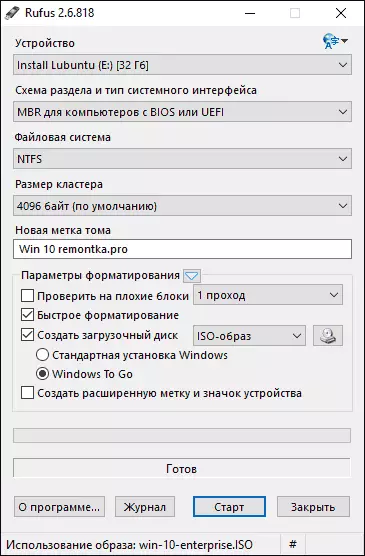
Maak so 'n USB drive in RUFUS is nog makliker:
- Kies 'n ry.
- Kies skema verdeling en tipe koppelvlak (MBR of GPT, UEFI of BIOS).
- Lêerstelsel stick (NTFS in hierdie geval).
- Sit die merk "Skep 'n boot disk", kies beeld ISO met Windows
- Ons vier die "Windows te gaan" item in plaas van die "Standard Windows installasie".
- Klik op "Start" en wag. 'N Boodskap verskyn in my toets wat die skyf is nie ondersteun word nie, maar as gevolg gewerk alles fyn.
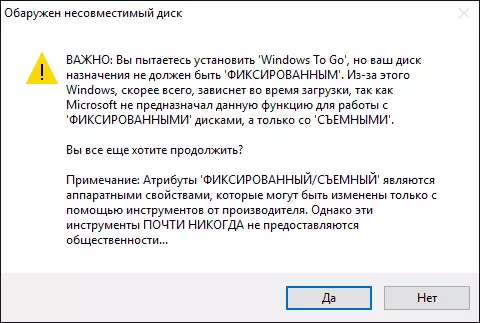
As gevolg hiervan, kry ons dieselfde as in die vorige geval die ry nie, behalwe dat Windows 10 net geïnstalleer op die USB-stick, en nie aan die virtuele skyf lêer op dit.
Dit werk op dieselfde manier: in my toets, die bekendstelling van twee skootrekenaars was suksesvol, hoewel dit nodig om te wag op die stadiums van die installering van toerusting en instellings was. Lees meer oor die skep van 'n boot flash drive in RUFUS.
Ons gebruik die command prompt te Live USB teken met Windows 10
Daar is ook 'n manier om 'n flash drive waarmee jy OS en sonder programme met behulp van slegs die command line gereedskap en die ingeboude in Windows 10 utilities kan hardloop maak.
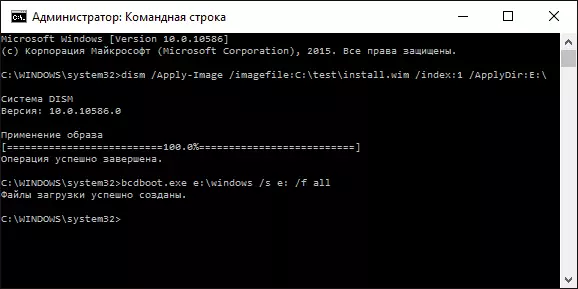
Ek daarop dat in my USB eksperimente, het op hierdie manier, het nie verdien, afhangende van wanneer begin. Van wat ek gevind - die rede kan dien dat ek 'n "verwissel ry", terwyl dit nodig is vir sy werk kapasiteit sodat die flash drive word gedefinieer as 'n vaste skyf.
Hierdie metode bestaan uit voorbereiding: Laai 'n beeld van Windows 10 en pak die install.wim of install.esd lêer daaruit en die volgende stappe (WIM lêer sal gebruik word) (install.wim lêers teenwoordig in beelde afgelaai word vanaf Microsoft Techbench is) :
- Disk Part.
- Lys DISK (uitvind die skyf nommer wat ooreenstem met die flash drive)
- Select disk N (waar n die skyf aantal van die vorige stap)
- Skoon (Die skoonmaak van die skyf, al die data van die flash drive sal uit gewis word)
- Skep primêre partisie.
- Formaat FS = NTFS Quick
- Aktiewe.
- Uitgang
- DISM / pas-Beeld /ImageFile:Mt_K_Fyl_Install.wim / indeks: 1 / applydir: E:. \ (In hierdie span die laaste E is die brief van die flash drive In die proses van die uitvoering van die opdrag wat dit mag lyk dat dit hang, dit is nie so).
- BCDBoot.exe E: \ Windows / s E: / F ALL (hier E is dieselfde brief van 'n flash drive Die opdrag stel die loader om dit te.).
Daarna kan jy die command line sluit en probeer om die boot uit die geskape ry van Windows 10. In plaas van die DISM opdrag, kan jy die imagex.exe gebruik / toepas install.wim 1 E: \ (waar E is die brief van die flash drive, en imagex.exe is aanvanklik nodig is om af te laai as deel Microsoft AIK). Terselfdertyd, deur waarnemings, die opsie met imageX vereis meer tyd as die gebruik van Dism.exe.
Bykomende maniere
En nog 'n paar maniere om 'n flash drive waaruit jy Windows 10 kan hardloop sonder die installering van 'n rekenaar aan te teken, miskien iemand uit lesers handig te pas kom.
- Jy kan die proef weergawe van Windows 10 Enterprise stel in 'n virtuele masjien, soos VirtualBox. Konfigureer Connecting USB0 dryf in dit, en dan hardloop uit die control panel Skep Windows te gaan na die amptelike manier. Beperking: Die funksie werk vir 'n beperkte aantal "gesertifiseer" stick.
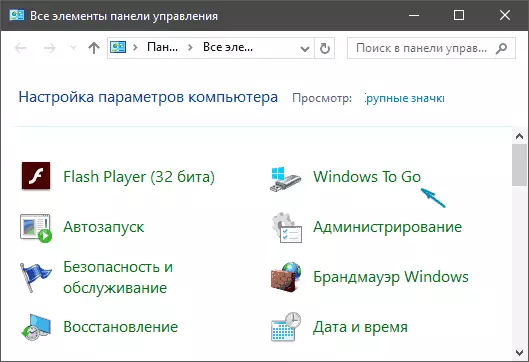
- Aomei Partition Assistent Standard het 'n Windows te gaan Skepper funksie wat 'n boot USB flash drive net soos vir die vorige programme skep. Nagegaan - werk sonder probleme in die gratis weergawe. Meer oor die program en waar ek dit geskryf het in die artikel oor hoe om die skyf C weens skyf D. verhoog
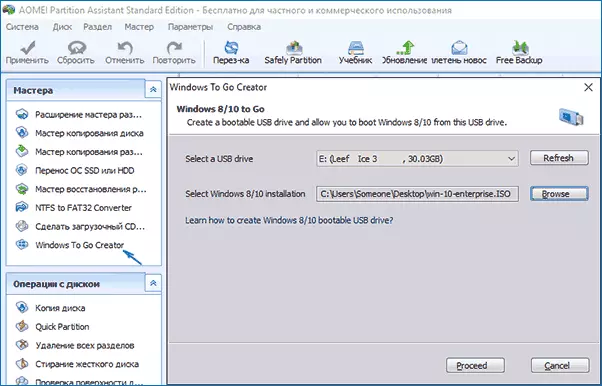
- Daar is 'n betaalde FlashBoot program in wat die skepping van 'n flash drive is beskikbaar vir Windows 10 begin op UEFI en bestaande stelsels. Besonderhede oor die gebruik van: Die installering van Windows 10 op 'n flash drive in die FlashBoot program.
Ek hoop die artikel sal nuttig wees vir iemand van lesers. Alhoewel, na my mening, praktiese voordeel van so 'n flash drive is nie so baie nie. As u die bedryfstelsel wil bestuur sonder om op 'n rekenaar te installeer, is dit beter om iets minder omslagtig as Windows 10 te gebruik.
